Checklist digitale toetsafname
Loop onderstaande checklist zorgvuldig door om goed voorbereid de toetsafname te kunnen doen. De checklist bevat ook onderdelen die via de key-user geregeld moeten worden. Regel dit zo vroeg mogelijk. Hiermee voorkom je problemen die tijdens afname niet of lastig zijn te corrigeren.
Checklist
| Onderwerp | Probleem indien ongecontroleerd |
| Aanduiding toets controleren MytimeTable “DIGITALE TOETS” | Zaalreserveringen zonder specifieke ‘digitale toets’ aanduiding in de titel in Mytimetable, zullen niet worden voorzien van chromebooks en technische ondersteuning. |
| Toetsmatrijs bewaren Is de toetsmatrijs goed opgeslagen? | Niet opgeslagen wijzigingen zullen niet beschikbaar zijn in de toets tijdens de afname. |
| Toetstijd en toetsduur controleren | Het is niet mogelijk om toets-/extratijd tijdens de afname weg te halen. Afbreken van een toets van een student wordt sterk afgeraden. |
| Kandidaten controleren/aanpassen Zijn alle studenten gekoppeld aan de toets? | Geen overzicht van wie er toegang heeft tot de toets. Studenten die niet in de lijst staan maar wel hun tentamen moeten maken, kunnen niet worden toegevoegd. Let op: dit kun je alleen controleren als je ook “toezichthouder” bent in de toets. |
| Locatie kandidaten Toets met Chromebooks? Thuistoets? | Indien de locatie van de kandidaat niet goed is ingesteld, heeft deze geen toegang tot de toets. Dit is de controleren in de kandidatenlijst. |
| Voorziening ‘Extratijd’ controleren in studentenlijst | |
| Toezichthouder/toetsstarter instellen Hebben alle juiste toetzichthouders toegang tot de toets? | De toezichthouder moet in het systeem dezelfde instellingen hebben als de kandidaten om de toets te kunnen starten. Voor een toets met chromebooks in een zaal betekent dat de toezichthouder ook vanaf chromebooks in de zaal start. Het is niet mogelijk om de eigen locatie aan te passen. |
| Tip: Proefdraaien toets | Zo zie je hoe de toets wordt afgenomen. |
| Vervangende examinator doorgeven aan key-user | Ben jijzelf niet bij de toets aanwezig maar een collega? Zorg dat deze toegang heeft tot Remindo en toezichthouder is. Bij niet doorgeven heeft de toezichthouder geen overzicht van wie er toegang heeft tot de toets. Missende studenten kunnen niet worden toegevoegd. Geen kandidaten goedkeuren of toets starten. |
| Quarantaine/Proctoring/thuis-toetsers Zijn er studenten die niet naar de Uithof kunnen komen om de toets te maken? Geef dit door aan de key-user | Toets niet bereikbaar tijdens afname Deze studenten moeten een andere locatie toegewezen krijgen in Remindo. Anders kunnen zij niet deelnemen aan de toets. |
| Goedkeuren van kandidaten Staat ingesteld dat studenten goedkeuring moeten vragen voor starten van de toets? Én kan jij als docent bij de toets om te starten? | Toets niet bereikbaar tijdens afname Zonder goedkeuring door een toezichthouder kunnen studenten niet starten |
| Gebruik rekenmachine | Mag student rekenmachine gebruiken? Stel dit dan in voor de gehele toetsmatrijs .De instelling op toetsniveau kan de beschikbaarheid van een rekenmachine ongedaan maken die op vraag niveau is ingesteld |
In de onderstaande uitklapbalken wordt meer informatie gegeven over de verschillende punten uit de checklist
Wees er zeker van dat de toets ingeroosterd is met de aanduiding DIGTALE TOETS. Zaalreserveringen zonder deze specifieke aanduiding zullen niet worden voorzien van chromebooks (laptops specifiek voor digitaaltoetsen) en technische ondersteuning.
Een manier om dit zelf te controleren is door de toets op de zoeken in Mytimetable.uu.nl of vraag informatie op via roostering (roosterbureau.beta@uu.nl). Hier kun je ook (tijdig) aanpassingen aanvragen op de reservering. Veranderd de tijd of de locatie (van thuis naar uithof of viseversa) geef dit door aan de keyuser (science.digitaaltoetsen@uu.nl). Twijfel je aan het aantal chromebooks in de toetszaal, neem dan contact op met roostering.
In de toetsmatrijs zijn er diverse aanwijzingen indien dit het geval is.
Achter de naam van de toets staat geen groen vinkje (links in beeld)
Er is een melding boven de regels in de toetsmatrijs
Regels met een aanpassing hebben een groen plusteken in de titel
Zorg dat de toetsmatrijs is opgeslagen en ook is goedgekeurd door de knoppen boven de regels te gebruiken. Pas de toetsmatrijs niet meer aan als de er kandidaten zijn ingelogd voor de toets.
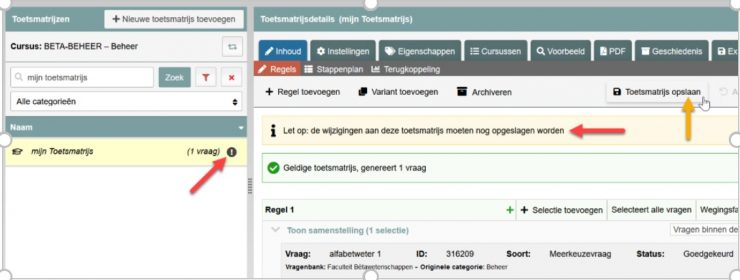
De volgende toetsmatrijs is wel opgeslagen, maar niet goedgekeurd. De toets zal dan niet beschikbaar zijn in de afname. Om zeker te zijn dat de correcte toets wordt gebruikt in de afname: zie onderwerp ‘proefdraaien toets’ verderop op deze pagina.
Alleen met een groen vinkje achter de naam van de toetsmatrijs is de toets klaar voor de afname.
Let op: Pas de toetsmatrijs niet aan als er studenten zijn ingelogd voor de toets waar de toetsmatrijs wordt gebruikt.
In het toetsmoment worden de studenten ingeschreven voor de afname. Initieel koppelen wij osiris inschrijvingen. Je kunt dit zelf controleren via remindo.uu.nl – planning – 3e knopje
Zie je hier geen namen van kandidaten staan, dan is er een kans dat je niet genoeg rechten hebt. Neem contact op met science.digitaaltoetsen@uu.nl om er voor te zorgen dat je niet alleen inzage hebt in wie er is ingeschreven, maar ook hoeveel extratijd men heeft, of men niet mag deelnemen (inactief status) en vanaf welke locatie men toegang mag hebben.
In het geval van een osiris inschrijving, worden aanpassingen aan wie er is ingeschreven ongedaan gemaakt gedurende de nachtelijke synchronisatie. Locatie en extratijd blijven ongewijzigd.
- Inactieve studenten moeten via studiezaken geactiveerd worden (synchronisatie wordt direct doorgevoerd)
- Missende studenten kunnen zelf worden toegevoegd (ook gedurende de afname) via knop ‘kandidaten toevoegen’. Dit kan alleen als je ook de rechten hebt om de kandidaten in de kandidatenlijst te zien !
Zorg dat osiris niet de aanpassing overschrijft door het veld ‘code/kenmerk’ aan te passen naar ‘ONTKOPPELD’. Dit veld is te vinden onder de eerste knop van het toetsmoment (zie afbeelding hierboven).
- Chromebooks: voor afname in een toetszaal van de universiteit. Kan alleen plaatsvinden vanaf speciaal voor toetszaal geregistreerde chromebooks.
- Thuistoets: voor afnames buiten de toetszaal van de universiteit. Kan op iedere computer met internet plaatsvinden.
ndien de locatie van de deelnemer niet goed is ingesteld, heeft deze geen toegang tot de toets of kan de toets bereikt worden van buiten de toetszaal. De locatie is te controleren/in te stellen via de kandidatenlijst (remindo.uu.nl) in de planning, 3e knopje.
Binnen 1 toetsafname kan per deelnemer verschillende locaties worden opgegeven. Zo is het mogelijk om bv studenten in quarantaine ook tegelijk deel te laten nemen aan een toets op de uithof.
Voor dat de student deelneemt aan de toets kan deze worden geselecteerd in de kandidatenlijst. Onder in beeld verschijnt de optie ‘locatie aanpassen’, waarna voor deze deelnemer de locatie kan worden opgegeven.
Per deelnemer wordt met de hand ingesteld hoeveel extratijd deze krijgt. De hoeveelheid wordt bij het klaarzetten bepaald obv de zaalreservering: 10min/uur. Het kan zijn dat de toetstijd afwijkt van de zaalreservering en dat de extratijd moet worden aangepast. Extratijd kan ook tijdens de afname worden uitgegeven, maar uitgegeven extratijd kan niet worden teruggenomen tijdens de afname.
Bij het klaarzetten van de deelnemer wordt gebruik gemaakt van gegevens uit osiris die kan afwijken van de lijst van de examinator. Controleer daarom de kandidatenlijst (remindo.uu.nl - planning – 3e knopje) en pas evt extratijd aan voor de afname.
Met name bij grote hoeveelheden extratijders is het raadzaam dit voor de afname ingesteld te hebben of iig te controleren of de ingesteld extratijd correct is. Om extratijd aan te passen, selecteer je 1 of meerdere deelnemers en kies je onder in beeld voor ‘pas extratijd aan'. Geeft daarna op hoeveel extratijd en bevestig met ‘aanpassen’.
Het is mogelijk om per vraag in te stellen dat er een rekenmachine gebruikt mag worden. Het is handiger om dit per toets in te stellen (tenzij afgedwongen wordt dat student niet meer terug kan naar een eerdere vraag, wat niet standaard gebeurt). De instelling op toetsniveau kan de beschikbaarheid van een rekenmachine ongedaan maken die op vraagniveau is ingesteld. Deze rekenmachine-instelling is terug te vinden in de toetsmatrijs (tabblad instellingen).
De toezichthouder van een toetsmoment kan de afname sturen (goedkeuren studenten/starten toets) en is ook van invloed op het kunnen zien van commentaar en deelnemers, ook bij inzage. Het is mogelijk zelf toezichthouders in te stellen (bv als vervanging of achterwacht) via remindo.uu.nl - planning – 4e knopje achter toetsnaam.
Bij het toevoegen wordt de standaard toetslocatie gekoppeld aan de toezichthouder (indien niet aangepast). Bij toetsen vanaf verschillende locaties (bv thuis en uithof) ziet de toezichthouder alleen de studenten van de eigen ingestelde locatie. Hierdoor kan de toezichthouder de studenten van een andere locatie niet starten of nakijken. Het is niet mogelijk om de eigen locatie aan te passen. Kies dus voor de optie ‘geen locatie’ als je een zelf een toezichthouder toevoegt. Vraag science.digitaaltoetsen@uu.nl om verkeerd ingestelde locaties van toezichthouders aan te passen.
[/collape]Aan een toets doen meestal meerder docenten mee. Niet iedere docent heeft toegang tot alle kandidaten. Indien dat het geval is, ben je niet in staat zelf studenten toe te voegen. Dit is te controleren door de kandidatenlijst van het toetsmoment te bekijken (remindo.uu.nl - planning – 3e knopje achter toetsnaam).
Zijn hier geen kandidaten zichtbaar, dan heb je ook geen rechten om zelfstandig studenten toe te voegen. Aanpassing aanvragen kan science.digitaaltoetsen@uu.nl
Bij het klaar zetten van het toetsmoment, wordt meestal de kandidatenlijst gekoppeld aan de inschrijvingen van Osiris voor deze toets. Pas je de kandidatenlijst aan, dan wordt dit ongedaan gemaakt bij de nachtelijk synchronisatie. De koppeling is zichtbaar in de codering van het code/kenmerk veld. Als het veld de aanduiding ‘ONTKOPPELD’ bevat, wordt er niet gesynchroniseerd met Osiris.
Om er zeker van te zijn dat de toets die is samengesteld ook bij de afname wordt aangeboden, is het belangrijk om de toets zelf te maken in de afnameomgeving. Indien de toetsmatrijs niet is opgeslagen, dan kan het voor komen dat de toets anders is bij de afname. (zie onderwerp toetsmatrijs bewaren op deze pagina). Hoe de toets getest kan worden wordt hier uitgelegd
Problemen bij een uithof-toets kunnen soms opgevangen worden door een papieren versie van de toets bij de hand te hebben. Denk hierbij aan hardnekkige inlogproblemen of niet kunnen toevoegen van studenten die niet op de kandidatenlijst staan. Deze kan worden aangemaakt in het tabblad PDF in de toetsmatrijs.
LET OP dat niet ieder vraagtype kan worden opgenomen in de pdf-versie. Interactieve vragen worden omgezet naar open vragen en brede matrix vragen worden niet goed weergegeven.
Vragen en antwoorden worden in de pdf versie ook gehusseld als dit ook in de toets gebeurd. Vragen waarbij is aangegeven dat ze niet in een papieren toets mogen worden opgenomen, zijn niet zichtbaar in de pdf.
Indien er een vervangende docent de toets gaat begeleiden, dan is het nodig om er voor te zorgen dat deze gelijke rechten heeft als de oorspronkelijke examinator. Denk hierbij aan:
- Zelf kandidatenlijst kunnen aanpassen
- Toezichthouder/toetsstarter instellen
- Goedkeuren van kandidaten
Het is mogelijk om de studenten die thuis de toets (moeten) afnemen te laten surveileren via proctoring. Bij de UU kunnen we gebruik maken van ProctorExam. Hierbij wordt tijdens de afname het beeld en de webcam van de deelnemer opgenomen en beoordeeld door ProctorExam. Vraag dit tijdig aan. Informatie te krijgen via science.proctoring@uu.nl
Iedere toets heeft een standaard locatie. Deze wordt doorgegeven aan de kandidaten. Het is mogelijk om per toets kandidaten van schillende locaties te laten deelnemen. Hiervoor kan de locatie per kandidaat worden aangepast. Dit wordt uitgelegd via onderwerp locatie aanpassen op deze pagina. Verkeerd ingestelde locaties kan er voor zorgen dat de toets niet toegankelijk is bij de afname.
Standaard wordt de toets ingesteld dat voor/tijdens de afname de kandidaten moeten worden goedgekeurd om toegang te krijgen tot de toets. Kies (op de dag van de toets) in het activiteitenscherm in de linker kolom de naam van de toets om de kandidaten goed te keuren. Niet goedgekeurde studenten hebben geen toegang tot de toets. Om te kunnen goedkeuren moet men toezichthouder zijn van de toets (zie onderwerp op deze pagina). het is handig om, voor de afname, het filmpje van het goedkeuren en starten te bekijken.
